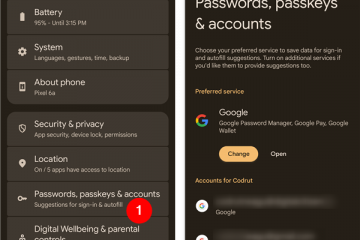Sempre que você visita um site, ele salva automaticamente um cookie em seu computador. Embora os cookies sejam geralmente úteis e forneçam funcionalidade extra, eles também podem causar problemas. Nesses casos, você pode excluir cookies do seu navegador Microsoft Edge. Este artigo mostra como.
Caso você não saiba, os cookies são pequenos arquivos de dados que armazenam informações relacionadas à sua atividade de navegação. Geralmente, os cookies são usados para armazenar informações como detalhes de login, preferências do site, etc. Frequentemente, os cookies também são usados para rastrear sua atividade online e coletar dados para fins de publicidade e análise.
Na maioria das vezes, os cookies funcionam como pretendido e não causam problemas. No entanto, se você estiver enfrentando velocidades de carregamento lentas, travamentos do navegador e outros problemas no navegador Microsoft Edge, o culpado pode ser os cookies. Nesses casos, você deve considerar a exclusão de cookies no navegador Edge. Limpar os cookies também pode ajudar a proteger sua privacidade, pois você está excluindo todos os cookies de rastreamento do seu navegador.
Neste modo rápido e fácil artigo de instruções, deixe-me mostrar como limpar todos os cookies no navegador Microsoft Edge.
Etapas para limpar cookies no navegador Microsoft Edge
Como em qualquer navegador, o Microsoft Edge tem uma opção que facilita a exclusão de cookies. Tudo o que você precisa fazer é encontrar a opção e clicar nela.
Siga as etapas abaixo para limpar os cookies no Microsoft Edge:
Abra o Microsoft Edge navegador.Clique no ícone de três pontos na barra de endereço.Selecione a opção Configurações.Escolha’Privacidade, pesquisa e serviços‘na barra lateral.Clique em’Escolha o que limpar‘na seção Limpar dados de navegação.Selecione’Todo o período‘no menu suspenso superior.Selecione o’Cookies e outros dados do site‘. (Opcional) Desmarque todas as outras caixas de seleção. Clique/toque em’Limpar agora‘botão.Com isso, você limpou todos os cookies no Microsoft Edge.
Como queremos excluir os cookies no navegador Edge, abra-o clicando no ícone da barra de tarefas ou procurando-o no menu Iniciar cardápio. Assim que o navegador abrir, clique no ícone do menu (ícone de três pontos) na barra de endereço. Ele estará à direita da barra de endereços. No menu, clique na opção”Configurações”.
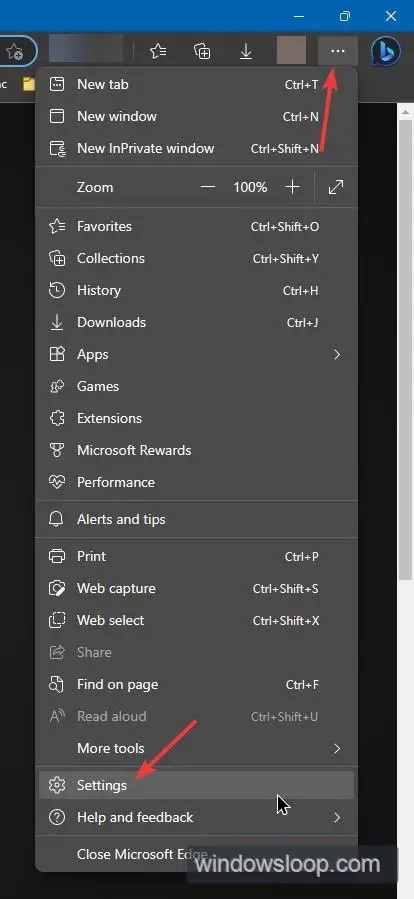
Após abrir as configurações do Edge, vá para’Privacidade, pesquisa e serviços’na barra lateral. Como a página nome indica, é aqui que você encontrará todas as opções para gerenciar sua privacidade, pesquisa do Edge e outros serviços do Edge.
Aqui, clique no botão’Escolher o que limpar’em’Limpar dados de navegação’seção.
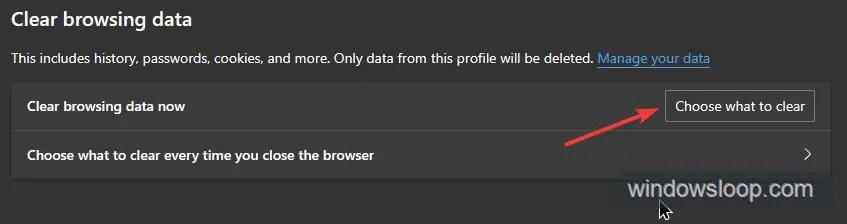
Em seguida, selecione’All time’no menu suspenso superior menu, selecione a caixa de seleção’Cookies e outros dados do site’e clique/toque no botão’Limpar agora’. Opcionalmente, desmarque todas as outras caixas de seleção.
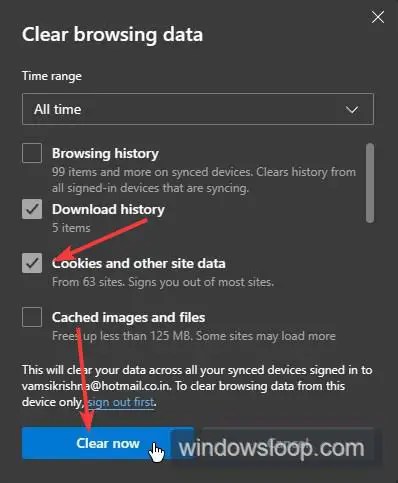
Ao clicar no botão, todos os cookies são excluídos do seu navegador Edge.
—
Isso é tudo. É muito simples limpar os cookies no navegador Microsoft Edge.
Espero que este guia simples e fácil de instruções do Windows tenha ajudado você.
Se você estiver travado ou precisar de ajuda, envie um e-mail e tentarei ajudar o máximo possível.